Hvordan oprettes en opgave fra e-mail med vedhæftet fil i Outlook?
I mange tilfælde skal du oprette en opgave baseret på indholdet af e-mail-beskeden i Outlook. At gemme e-mailen som vedhæftet fil til opgaven er den bedste måde for dig at se e-mailen i fremtidig reference. I denne artikel viser vi dig to metoder til at oprette opgave fra e-mail med vedhæftet fil i Outlook.
Opret opgave fra e-mail med vedhæftet fil med hurtige trin i Outlook
Opret opgave fra e-mail med vedhæftet fil ved at flytte e-mailen til mappe til opgaver
- Automatiser e-mail med Auto CC / BCC, Automatisk videresendelse ved regler; sende Auto svar (Ikke til stede) uden at kræve en udvekslingsserver...
- Få påmindelser som BCC Advarsel når du svarer til alle, mens du er på BCC-listen, og Påmind, når du mangler vedhæftede filer for glemte vedhæftede filer...
- Forbedre e-mail-effektiviteten med Svar (alle) med vedhæftede filer, Tilføj automatisk hilsen eller dato og tid til signatur eller emne, Besvar flere e-mails...
- Strømline e-mail med Genkald e-mails, Vedhæftningsværktøjer (Komprimer alle, Gem alt automatisk...), Fjern duplikaterog Hurtig rapport...
 Opret opgave fra e-mail med vedhæftet fil med hurtige trin i Outlook
Opret opgave fra e-mail med vedhæftet fil med hurtige trin i Outlook
Med hjælp fra Hurtige trin, kan du hurtigt tilføje en e-mail-besked som opgavevedhæftet i Outlook med kun et klik. Gør som følger.
1. Angiv en kontomappe, der indeholder den besked, du vil oprette en opgave baseret på, og klik derefter på Mere  knappen i Hurtige trin gruppe under Home fanen i Outlook 2010 og 2013, og klik derefter på Opret ny i den udvidede menu. Se skærmbillede:
knappen i Hurtige trin gruppe under Home fanen i Outlook 2010 og 2013, og klik derefter på Opret ny i den udvidede menu. Se skærmbillede:

Bemærk: Funktionen Hurtige trin findes ikke i Outlook 2007.
2. i Rediger hurtig trin dialogboks, vælg Opret en opgave med vedhæftet fil i Vælg en handling rulleliste omdøbe det hurtige trin i Navn boks, hvis du vil; klik derefter på Finish knap. Se skærmbillede:
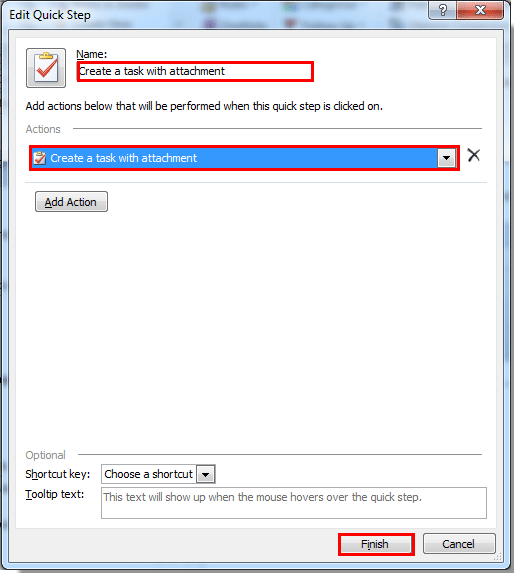
3. Nu er det hurtige trin oprettet med succes. Du kan se de oprettede hurtige trin vises i Hurtige trin gruppe under Home fane.
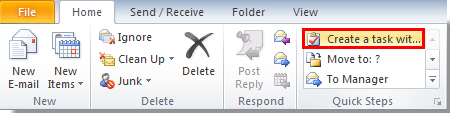
4. Når du bruger hurtigt trin, skal du vælge en e-mail, du vil oprette en opgave baseret på, og derefter klikke på det hurtige trin, du har oprettet ovenfor for at aktivere den. Se skærmbillede:

5. Derefter a Opgaver vindue vises med e-mailen, der vises som vedhæftet fil i opgaveorganet. Skriv opgaven, og gem den.
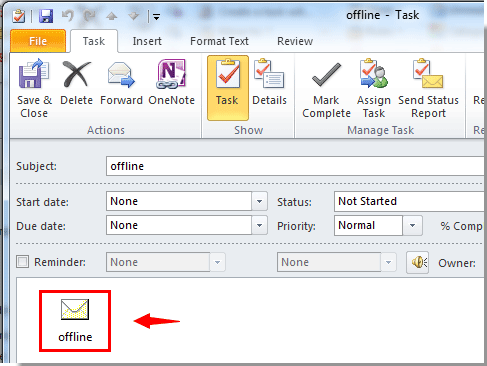
 Opret opgave fra e-mail med vedhæftet fil ved at flytte e-mailen til mappe til opgaver
Opret opgave fra e-mail med vedhæftet fil ved at flytte e-mailen til mappe til opgaver
Derudover kan du oprette en opgave fra e-mail med vedhæftet fil ved at højreklikke på den angivne e-mail og derefter flytte den til opgavemappen.
1. Vælg og højreklik på den angivne e-mail-besked, som du vil tilføje som vedhæftet fil til opgave.
2. I Outlook 2010 og 2013, hvis du aldrig har flyttet e-mail til mappen mappe før, vises valgmulighederne for opgaver ikke i højreklikmenuen i Flyt fungere. Du skal klikke Flyt > Anden mappe. Se skærmbillede:
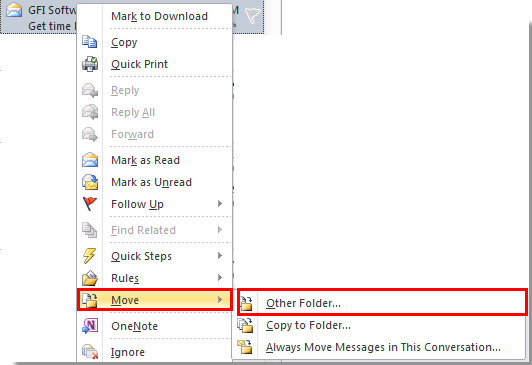
Klik i Outlook 2007 Flyt til folder i højreklikmenuen.

3. i Flyt emner dialogboksen skal du vælge Opgaver mappe under en specificeret e-mail-konto. Klik derefter på OK .
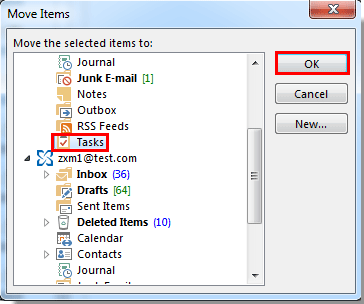
4. Derefter Opgaver vindue dukker op med vedhæftet fil til e-mail vist i opgaveorganet. Skriv opgaven, og gem den derefter.
5. Derefter i Outlook 2010 og 2013 Opgaver vises i højreklikmenuen på Flyt funktion, kan du bare klikke Flyt > Opgaver at oprette opgave fra e-mail med vedhæftet fil i Outlook. Se skærmbillede:

Bedste kontorproduktivitetsværktøjer
Kutools til Outlook - Over 100 kraftfulde funktioner til at superlade din Outlook
🤖 AI Mail Assistant: Øjeblikkelige pro-e-mails med AI-magi – et klik for geniale svar, perfekt tone, flersproget beherskelse. Forvandl e-mailing ubesværet! ...
📧 Email Automation: Ikke til stede (tilgængelig til POP og IMAP) / Planlæg Send e-mails / Auto CC/BCC efter regler ved afsendelse af e-mail / Automatisk videresendelse (avancerede regler) / Tilføj automatisk hilsen / Opdel automatisk e-mails med flere modtagere i individuelle meddelelser ...
📨 Email Management: Genkald nemt e-mails / Bloker svindel-e-mails af emner og andre / Slet duplikerede e-mails / Avanceret søgning / Konsolider mapper ...
📁 Vedhæftede filer Pro: Batch Gem / Batch adskilles / Batch komprimere / Automatisk gem / Automatisk afmontering / Automatisk komprimering ...
🌟 Interface Magic: 😊 Flere smukke og seje emojis / Boost din Outlook-produktivitet med fanebaserede visninger / Minimer Outlook i stedet for at lukke ...
👍 Wonders med et enkelt klik: Besvar alle med indgående vedhæftede filer / Anti-phishing e-mails / 🕘Vis afsenderens tidszone ...
👩🏼🤝👩🏻 Kontakter og kalender: Batch Tilføj kontakter fra udvalgte e-mails / Opdel en kontaktgruppe til individuelle grupper / Fjern fødselsdagspåmindelser ...
Over 100 Features Afvent din udforskning! Klik her for at finde mere.

